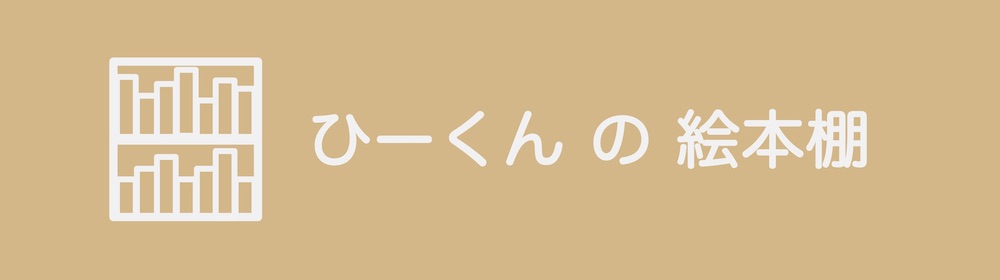この記事では、Microsoft PowerPoint を使った、イラスト作成について、紹介します。
10回目は、マンボウ を 描く方法を紹介していきます!
■ マンボウ
マンボウは、弱いという記事をよんだことがあります。
・水が冷たくて死亡
・日向ぼっこしてて、トリにつつかれて、死亡
・ジャンプして、水面にぶつかって、死亡
という感じで、やたらと死因が多く、弱い生き物みたいです。
本当かどうかは、わからないですが、
それをよんでから、マンボウがかわいくみえてきました。
何も考えてなさそうな見た目、かわいくないですか?
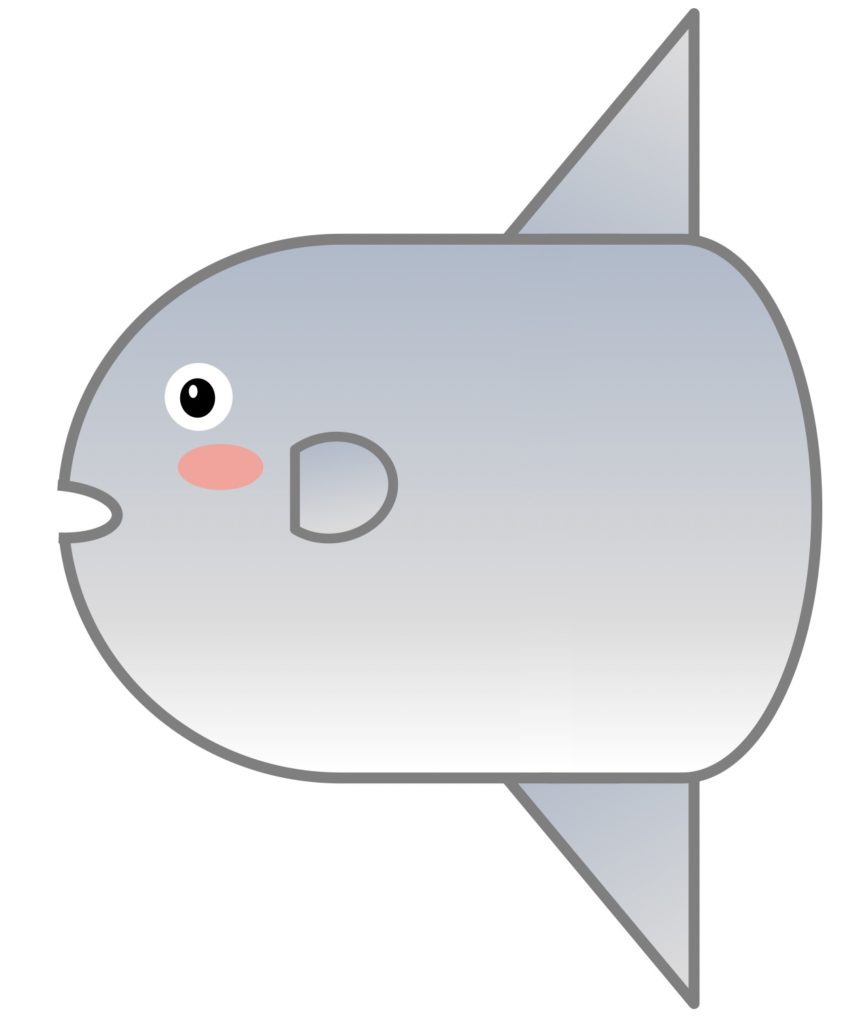
さて、ここからは、PowerPointを使った マンボウの描き方 について、説明します。
■ マンボウの描き方1
■ マンボウの描き方1
1. フローチャート:論理積ゲート(塗りつぶし:灰色、線:濃灰色、グラデーション有)を2個作る
2. フローチャート:論理積ゲートを調整し、重ねて「体(途中)」を作る(片方は、左右反転させる)
3. 正方形/ 長方形(塗りつぶし:灰色、線なし、グラデーション有)を作る
4. 正方形/ 長方形を調整し、「体(途中)」に重ねて、「体」を作る
5. 二等辺三角形(塗りつぶし:灰色、線:濃灰色、グラデーション有)を2個作る
6. 二等辺三角形を調整し、「背ヒレ」を作る(片方は、上下反転させる)
7. 弦(塗りつぶし:灰色、線:濃灰色、グラデーション有)を作る
8. 弦を調整し、「ヒレ」を作る
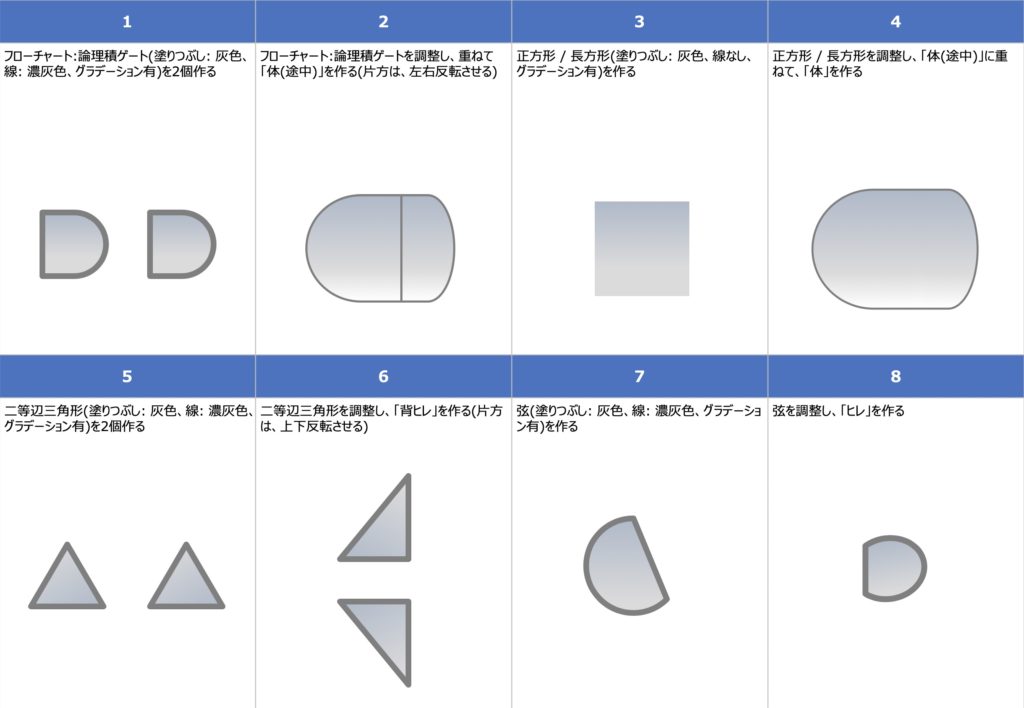
■ マンボウの描き方2
■ マンボウの描き方2
9. 円/ 楕円(塗りつぶし:黒色、線なし)、円/ 楕円(塗りつぶし:白色、線なし)2個を作る
10. 円/ 楕円を調整し、重ねて、「目」を作る(白い方の1つは小さめに、1つは大きめにする)
11. 円/ 楕円(塗りつぶし:ピンク、線なし)を調整して、「頬」を作る
12. 円弧(塗りつぶし:白色、線:濃灰色)を調整し、「口」を作る
13. 「体」、「背ヒレ」、「ヒレ」、「目」、「頬」、「口」を組み合わせて、マンボウを作る
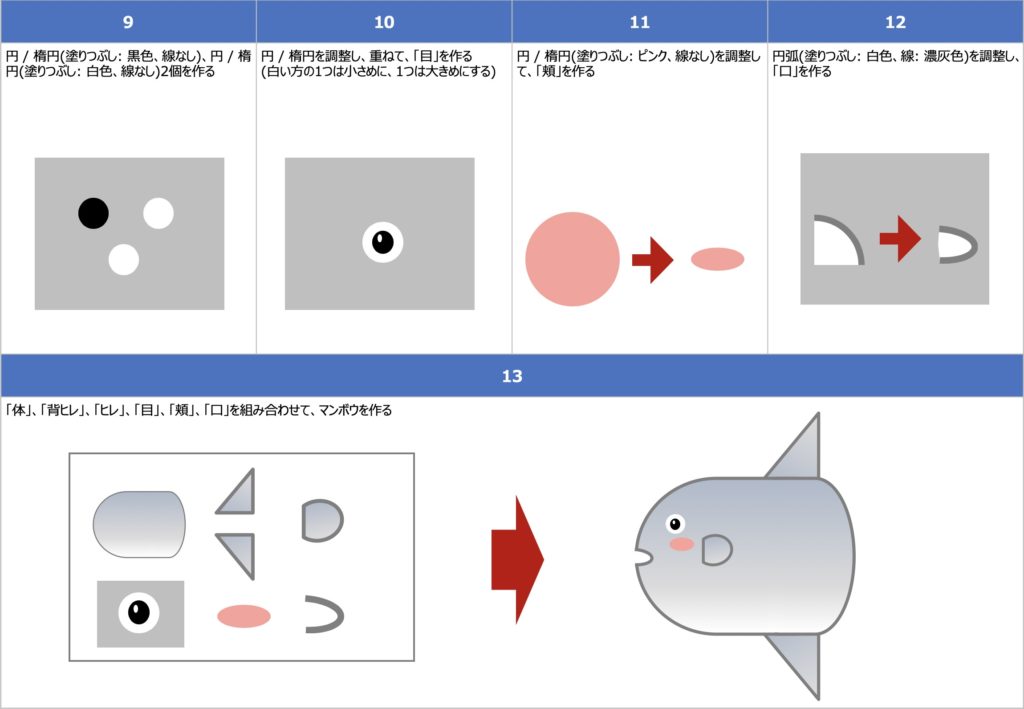
■ ワンポイント
リアル感を出したいときは、グラデーションがおすすめです。
PowerPointでグラデーション図形を作る方法を紹介します。
■ グラデーション図形を作る方法
・図形を右クリックし、「図形の書式設定」をクリック
・「塗りつぶし」→「塗りつぶし(グラデーション)」を選択
・「種類」、「方法」、「角度」、「グラデーションの分岐点」などを設定し、グラデーションを作る
以上、マンボウ を描く方法でした!